17 Полезни функции на Google - документи, които трябва да знаете
В Google Docs дълбини се крие много полезни функции, които ще ви помогнат да се работи не по-лошо, отколкото който и да е там Microsoft Office.
1. Включете офлайн достъп
Google Docs е в състояние да работи в офлайн режим. В този случай, можете да продължите да се създадат нови и редактиране на съществуващи документи. Следващият път, когато се свържете с интернет всички промени ще бъдат синхронизирани. За да активирате тази функция, отворете сайта на Google Диск и отидете на менюто за настройки, който се появява, след като кликнете върху бутона със съоръженията.
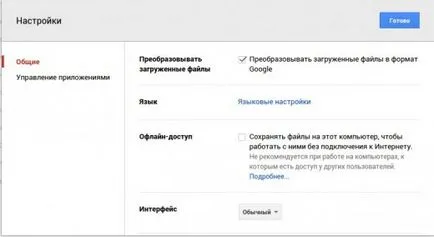
2. Сътрудничество
3. Публикуване на документи
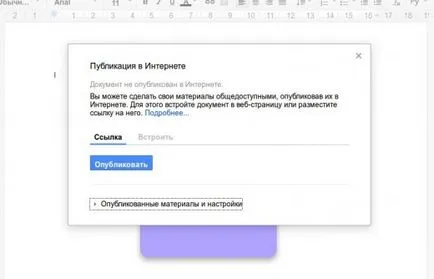
4. Потърсете грешки
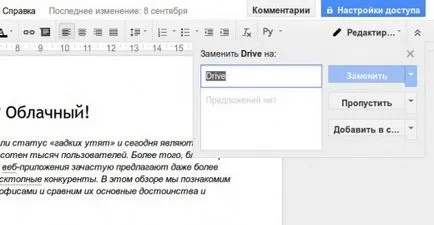
5. Поставете връзки
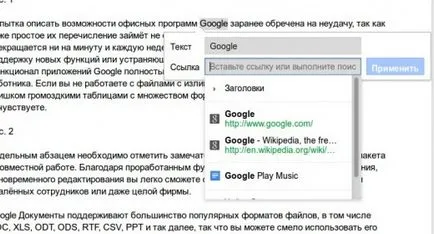
6. Използвайте стилове
Ако не се вписват вградени форматиране на текстови стилове, можете лесно да определите своя собствена. За да направите това, въведете желаното шрифта на текста, а след това в менюто Style, изберете командата за опресняване стил в съответствие с избраното.
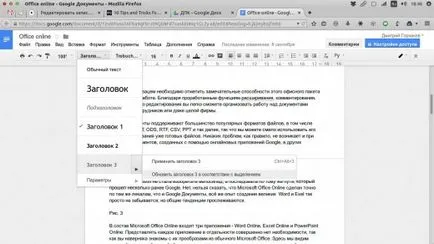
7. Лична речник
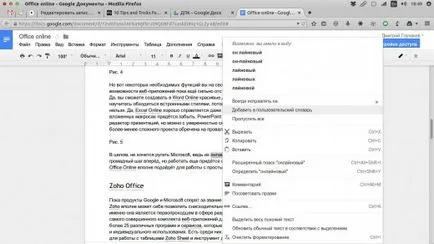
8. уеб клипборд
офис пакет Google има една много интересна функция, наречена "Уеб клипборд". Тази функция ви позволява да копирате множество откъси от текст, изображения, таблици, и след това да ги поставите в документ в Google. Така, че е безразмерна клипборда, която е достъпна от всеки компютър и работи в рамките на програмите на Google офис. Достъпът до нея е достъпна от менюто Edit - буферната памет в мрежата.
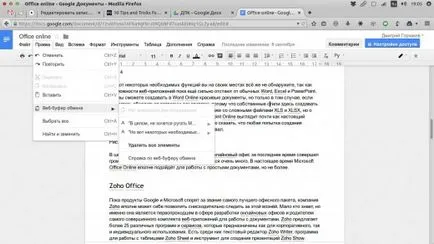
9. Разширено търсене
Изследователски инструмент в Google Документи е специален панел, който служи за търсене на различна информация, докато работи върху документа. За повикване нея, можете да използвате специален елемент в менюто Tools или клавишната комбинация Ctrl + Alt + R. Колкото повече подробности можете да научите за функциите на тази статия.
10. Допълнения
11. Поставете снимката с плъзгане от работния плот или друг сайт
Не всеки знае, но до документ в Google Документи, можете да вмъквате изображения, като ги плъзнете от работния ви плот или файлов мениджър. И ако трябва да вмъкнете изображение от друг уеб страница, можете просто да плъзнете и да го пуснете на желаното място в текста, и той автоматично ще се появи във вашия документ.
12. Превод на документи
Ако работите с документи на чужд език, а след това да Google Docs е с вграден преводач. Той се намира в менюто Tools - Превод на документа.
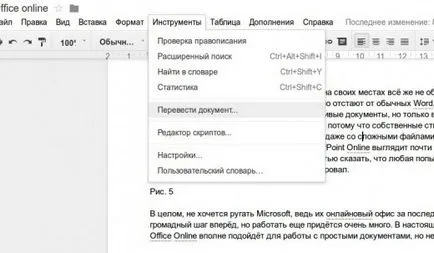
13. Движение по сложни документи
Ако сте отворили голям комплекс документ, че е лесно да се ориентират в нейната структура ще покаже таблица на съдържанието на текста. Тази функция може да намерите в менюто Extras - Съдържание - Покажи в страничната лента.
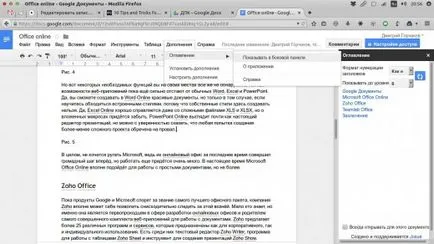
14. Включете режим на цял екран
15. Използване на шаблони галерията
16. Автоматично вмъкване на съдържание
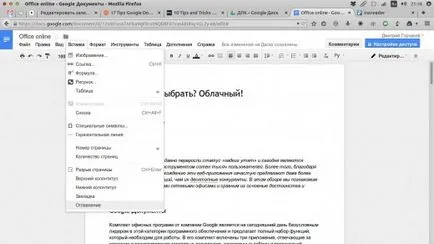
17. Използване на отметка в документ
Понякога това се случва, че трябва да се осигури връзка в целия документ, който може да бъде доста обемист и в отделен параграф. В този случай, ние можем да получите помощ от отметките си. Преместете курсора до желаното място в текста, а след това изберете от менюто Вмъкване щракнете върху Bookmark.